Lenovo IDEACENTRE K3 SERIES: Диагностикаипроверка настроек
Диагностикаипроверка настроек: Lenovo IDEACENTRE K3 SERIES
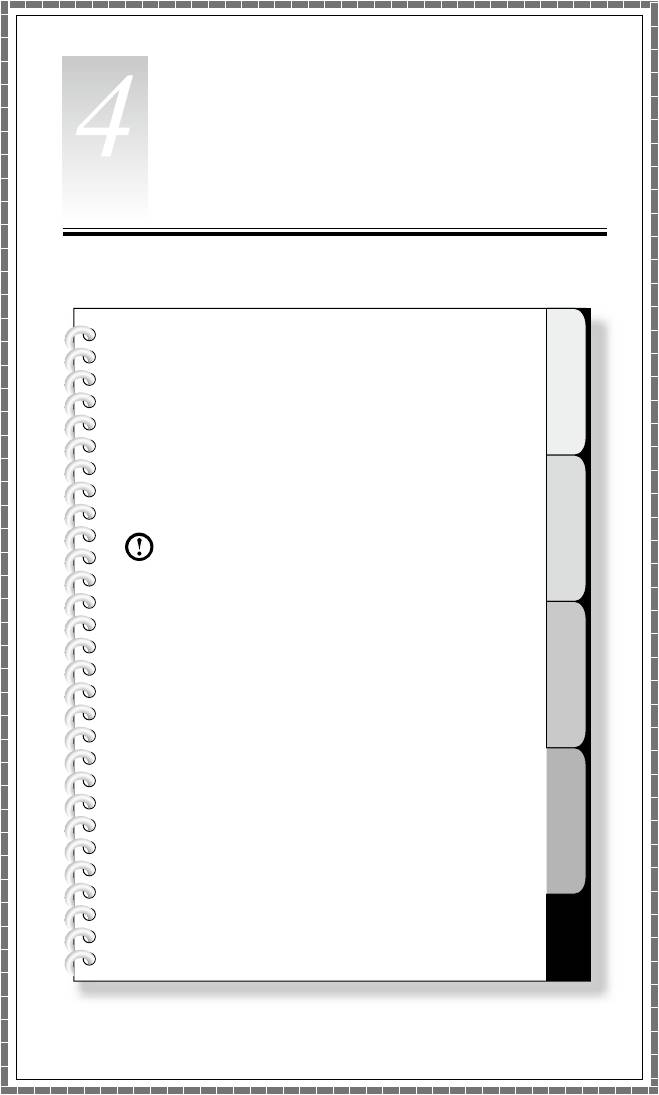
1
2
3
4
Этаглавасостоитизследующих
разделов:
Поискиустранениенеполадок
Примечание.ОписаниеплатыТВ-
тюнеравэтомруководствеотносится
толькоктемкомпьютерам,
вкоторыхустановленТВ-тюнер.
Ононеприменимоккомпьютерам,не
имеющимплатуТВ-тюнера.
Руководствопользователя
29
Глава
Диагностикаипроверка
настроек

30
Руководствопользователя
Разрешениепроблем
Приведенныенижесоветыпомогутвыполнитьдиагностику
компьютера.
• Есликомпонентбылустановленилиизвлеченпередтем,каквозникла
проблема,тоещеразпросмотритеинструкциипоустановкеиубедитесь
вправильностиихвыполнения.
• Еслинеработаетвнешнееустройство,тоубедитесь,чтооноподключено.
• Еслинадисплееотображаетсясообщениеобошибке,тозапишитеего.
Этосообщениепоможетсотрудникуслужбыподдержкиопределить
причиныошибокиустранитьих.
• Еслисообщениеобошибкепоступилоотпрограммы,топросмотрите
документациюкэтойпрограмме.
Примечание.Процедурыэтогоруководствасоставленыдля
представленияОСWindowsпоумолчанию,поэтомуонимогут
бытьнеприменимы,еслидлякомпьютераLenovo
®
задано
классическоепредставлениеОСWindows.
4.1Поискиустранениенеполадокотображения
Проблема.Черныйэкранилинамониторенетизображения.
Поискиустранениенеполадок.
1. Убедитесь,чтомониторвключен;еслинет,нажмитекнопкупитания.
2. Проверьте,неотсоединилсялишнурпитаниямонитора;еслида,
надежноприкрепитешнурпитаниякмонитору.
3. Убедитесь,чтосигнальныйкабель,ведущийкмонитору,надежно
подключенкразъемунаграфическойкартекомпьютера;еслинет,
выключитекомпьютеринадежноподключитесигнальныйкабель
монитора.
Проблема.Необходимоизменитьпараметрысвойствдисплея.
Установкасвойствфонаизначковдисплея.
1. Щелкнитеправойкнопкоймышивлюбомместерабочегостола(кроме
значка),ивыберитевовсплывающемменюкоманду«Персонализация».
2. Выберитевэтомокнесоответствующиепараметрыдлярешения
следующихзадач:
• изменениефонадисплея;
Руководствопользователя
31
• выборзаставки;
• выборпараметровцветаиоформлениядлязначковисимволов;
• заданиеразрешенияицветоввокне«Параметрыэкрана».
Проблема.Рябьнаэкране.
Поискиустранениенеполадок.
1. Проверьте,нетлинарасстояниименееодногометраоткомпьютера
такихприборов,какхолодильники,электровентиляторы,фены,системы
бесперебойногопитания,трансформаторы,люминесцентныелампыили
другиекомпьютеры,которыемогутсоздаватьэлектромагнитныепомехи.
2. Переместитеустройства,создающиепомехи,надостаточноерасстояние
откомпьютера.
3. Еслинеполадкуустранитьнеудалось,тообратитесьвслужбуподдержки
Lenovo.
4.2Устранениенеполадок,связанныхсозвуком
Проблема.Нетзвукаизвстроенныхдинамиков.
Поискиустранениенеполадок.
• НастройтеуровеньгромкостиWindows.Дваждыщелкнитезначок
колонкивправомнижнемуглуэкрана.Убедитесь,чтоустановлен
достаточныйуровеньгромкостиизвукневыключен.Настройтеуровни
громкости,нижнихиверхнихчастоттак,чтобызвуквоспроизводился
безискажений.
• Переустановитеаудиодрайвер.
• Отсоединитенаушникиотразъемадлянаушников.Колонки
автоматическиотключаются,еслинаушникиподключеныкразъемуна
боковойпанели.
Проблема.Внаушникахнетзвука.
Поискиустранениенеполадок.
• Проверьтекабельнаушников.Убедитесь,чтоштекеркабелянаушников
плотновставленвразъемдлянаушников.
• НастройтеуровеньгромкостиWindows.Дваждыщелкнитезначок
колонкивправомнижнемуглуэкрана.Убедитесь,чтоустановлен
достаточныйуровеньгромкостиизвукневыключен.
32
Руководствопользователя
4.3ПоискиустранениенеполадокПО
Проблема.Неудаетсязакрытьработающуюпрограмму.
Поискиустранениенеполадок.
1. ОткройтеДиспетчерзадач,одновременнонажавклавишиCtrl,Altи
Delete.
2. ПерейдитенавкладкуПриложения,выберитенеотвечающуюпрограмму
инажмитекнопкуСнятьзадачу.
Проблема.Необходимоустановитьилиудалитьпрограмму.
Решение.
Вовремяустановкипрограммынивкоемслучаенепрерывайте
установкупосредствомвыключениякомпьютераилидругихрадикальных
мер.Этоможетпривестикнарушениюработысистемныхпрограммили
дажексбоювовремяинициализациисистемы.
Вовремяудалениянивкоемслучаенеудаляйтефайлыипапки
непосредственно.Этоможетповредитьсистемуивызватьсбойнауровне
системы.
Чтобыправильноудалитьпрограмму,выполнитеследующиедействия.
1. Преждечемудалятьпрограмму,создайтерезервныекопиивсех
документовисистемныхпараметров,связанныхсней.
2. Еслидляданнойпрограммыестьсвояпрограммаудаления,тозапустите
ее,чтобыудалитьпрограмму.
3. Еслидляданнойпрограммынетсвоейпрограммыудаления,тооткройте
панельуправлениячерезменю«Пуск».
4. Напанелиуправлениявыберите«Программыикомпоненты».
5. Найдитевокне«Программыикомпоненты»нужнуюпрограммуи
выберите«Удалить/изменить».
6. Следуйтеинструкциямпоудалениюпрограммногообеспечения.
Руководствопользователя
33
4.4Устранениенеполадок,связанныхсдисководами
оптическихдисковижесткимидисками
Проблема.ДисководоптическихдисковнеможетпрочитатьCD-илиDVD-
диск.
Поискиустранениенеполадок.
1. Проверьте,естьливдиспетчерересурсовоперационнойсистемы
значокдисководаоптическихдисков.Еслиеготамнет,топерезагрузите
компьютер.Еслипослеэтогозначокнепоявился,тообратитесьвслужбу
поддержкиLenovo.Виномслучаепереходитекследующемушагу.
2. Убедитесь,чтоCD/DVD-дискправильновставленвдисковод.Если
нет,перезагрузитеCD-илиDVD-диск.Виномслучаепереходитек
следующемушагу.
3. Просмотритеспецификациикомпьютера,чтобыубедиться,чтодисковод
оптическихдисковможетчитатьэтоттипCD-илиDVD-диска.
4. ЕслиCD/DVD-дискпрочитатьневозможно,товставьтевдисковод
заведомочитаемыйдиск(например,диск,поставляемыйскомпьютером).
5. Еслизаведомочитаемыйдискпрочитатьнеудается,топосмотрите,нет
липоврежденийнарабочейсторонедиска.
Проблема.Емкостьжесткогодиска,указаннаясистемой,меньше
номинальнойемкости.
Поискиустранениенеполадок.ЕслиустановленкомпонентOneKey
Recovery,тоонзанимаетнекотороеместонадиске.Поэтомуфактическая
емкостьдискабудетменьшеноминальной.
Подробноетехническоеобъяснение.Номинальнаяемкостьжесткого
дискавыражаетсявдесятичнойсистеме(1000байт).Нофактическая
емкостьжесткогодискавыражаетсявдвоичнойсистеме,вчастности
1024байта(например,номинальнаяемкость1ГБ—это1000МБ,вто
времякакфактическаяемкость1ГБ—это1024МБ).
Нижеприведенпримервычисленияемкостижесткогодиска,которая
показываетсявWindows.
Номинальнаяемкостьжесткогодискаравна40ГБ,втовремя
какфактическаяемкостьсоставляет:40x1000x1000x1000/
(1024x1024x1024)=37ГБ.
34
Руководствопользователя
Есливычестьобъем,занимаемыйслужебнымразделомв3ГБ—
3x1000x1000x1000/(1024x1024x1024)=2,79ГБ,—тополучится
емкостьжесткогодиска,показываемаясистемой.
Емкостьжесткогодиска,вычисленнаяпоэтимформулам,будетнемного
отличатьсяотфактическойемкостииз-заокруглениядоцелыхчисел.
4.5Специальныезамечанияпоустранению
неполадокWindows
Запишитеприведеннуюнижеинформацию:онаможетпригодитьсяпри
диагностикесистемныхошибок.
1. Серийныйномерпрограммы.Серийныйномерприлагаетсяккомпьютеру
ипредоставляетсяизготовителемотдельно.Справочныйцентрнеможет
получитьэтотномер.
2. ДрайверыдляэтоймоделикомпьютераподдерживаютсятольковОС
Windows7.
3. ЕслидляпросмотрателевизионныхпрограммиспользуетсяWindows
MediaCenter,тообратитеособоевниманиенаследующее.
• Вследующихслучаяхнужнозановосохранитьсписокканалов.
А.Еслитиптелевизионногосигналаизменяетсясцифрового
нааналоговый,тосохраненныйсписокканаловцифрового
телевидениябудетудален.Еслитребуетсявернутьсякпросмотру
цифровоготелевидения,тонужносоздатьисохранитьновый
списокканалов.
Б.Еслитиптелевизионногосигналаизменяетсясаналоговогона
цифровой,тосохраненныйсписокканалованалоговоготелевидения
будетудален.Еслитребуетсявернутьсякпросмотруаналогового
телевидения,тонужносоздатьисохранитьновыйсписокканалов.
• Чтобыпросматриватьтелетекст,нужнозадатьвходнойсигналТВ-
тюнеракаканалоговый.
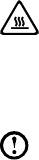
Руководствопользователя
35
4.6Выполнениезадачежедневногообслуживания
Очисткакомпонентовкомпьютера
Большинствокомпонентовкомпьютерасодержитсложныеинтегрированные
печатныеплаты,поэтомуоченьважнорегулярноочищатьпространство
рядомскомпьютером,чтобыизбежатьобразованияпыли.Дляочистки
компонентовпонадобятсяпылесос,мягкаяхлопчатобумажнаяткань,чистая
вода(предпочтительноочищеннаяилидистиллированная)иватныевалики.
Внимание!Преждечемприступитькочисткекомпьютера,
отключитеегоотэлектрическойсети.Протритекомпьютермягкой
тканью,смоченнойводой.Неиспользуйтежидкостииаэрозоли,
содержащиегорючиевещества.
Примечание.Воизбежаниеповреждениякомпьютераили
дисплеянераспыляйтечистящийрастворнепосредственнона
дисплей.Используйтетолькосредства,предназначенныедля
очисткидисплеев,иследуйтеинструкциям,которыеприлагаютсяк
средству.
Нижеописаныобщиеспособыочисткикомпонентов.
• Пыльсповерхностикомпьютера,монитора,принтера,колонокимыши
можностиратьмягкойтканью.
• Остальныенедоступныеместаможнопочиститьпылесосом.
• Чтобытщательноочиститьклавиатуру,выключитекомпьютери
осторожнопротритеклавиатурувлажнойтканью.Неиспользуйте
клавиатуру,покаонаневысохнет.
Соблюдайтеследующиемерыпредосторожности.
• Недопускайтепопаданияводывкомпьютер.
• Неиспользуйтеслишкомвлажнуюткань.
• Нераспыляйтеводунепосредственнонаповерхностьмонитораилина
внутренниекомпонентыкомпьютера.
Жидкокристаллическиемониторынеобходимопротиратьежедневно.
Каждыйденьстирайтесухойтканьюпыльсмонитораисклавиатуры.
Следите,чтобывсеповерхностибыличистымиибезжирныхпятен.
36
Руководствопользователя
Оглавление
- Использованиекомпьютерного оборудования
- РаботаспрограммойRescue System
- Работаспрограммами
- Диагностикаипроверка настроек






